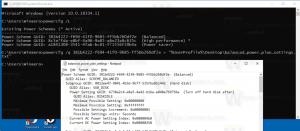Comment vérifier si votre PC peut exécuter Windows 10 Hyper-V
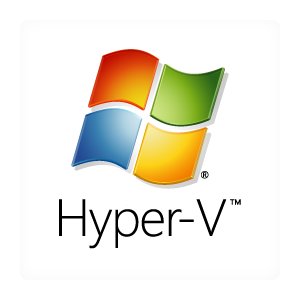
Windows 10, Windows 8.1 et Windows 8 sont fournis avec Client Hyper-V afin que vous puissiez exécuter un système d'exploitation invité pris en charge dans une machine virtuelle. Hyper-V est l'hyperviseur natif de Microsoft pour Windows. Il a été développé à l'origine pour Windows Server 2008, puis porté sur le système d'exploitation client Windows. Il s'est amélioré au fil du temps et est également présent dans la dernière version de Windows 10. Pour utiliser Hyper-V, votre PC doit répondre à certaines exigences. Voici comment trouver rapidement si votre PC peut exécuter Hyper-V.
Pour vérifier si votre PC peut exécuter Hyper-V, vous devez procéder comme suit.
- presse Gagner + R pour ouvrir la boîte de dialogue Exécuter.
- Tapez ce qui suit dans la zone Exécuter:
msinfo32
- Faites défiler la page ouverte et voyez s'il y a les lignes suivantes - elles doivent toutes avoir la valeur "Oui":
- Extensions de mode moniteur VM,
- Extensions de traduction d'adresses de deuxième niveau,
- Virtualisation activée dans le firmware,
- Prévention de l'exécution des données.
Si toutes les lignes disent oui, votre PC Windows 10 ou Windows 8.1 prend en charge l'exécution d'Hyper-V avec toutes ses fonctionnalités activées.
- Ouvrir l'invite de commande.
- Dans l'invite de commande, tapez information système et appuyez sur la touche Entrée.
- Dans la section Exigences Hyper-V, vérifiez les valeurs pour la traduction d'adresses de deuxième niveau, l'extension du mode moniteur VM, la virtualisation activée dans le micrologiciel, les lignes disponibles pour la prévention de l'exécution des données. Ils devraient tous dire « Oui ».
C'est ça.